因此,您決定放棄舊的華為並升級到新的iPhone 12 / 12 Pro / 11。購買新手機絕對是一種樂趣,而傳輸數據則不是。由於華為和iPhone運行不同的操作系統,數據傳輸任務似乎更具挑戰性。如果您正在努力將聯繫人從華為轉移到iPhone,這篇文章得到了解決方案。在這裡,我們總結了將聯繫人從華為轉移到iPhone的6種可行方法,包括使用數據傳輸應用程式,Google Syncing,SIM卡等。您可以閱讀這篇文章直到最後,並找到您覺得最舒適的解決方案,以將聯繫人從華為轉移到iPhone。

第1部分:如何通過Coolmuster Mobile Transfer將聯繫人從華為轉移到iPhone
第2部分:如何通過 Move to iOS將聯繫人從華為轉移到 iPhone
第3部分:如何通過Google Sync將聯繫人從華為轉移到iPhone 12 / 11 / X / 8 / 7 / 6
第4部分:如何通過SIM卡將聯繫人從華為導入iPhone
第5部分:如何使用VCF檔將聯繫人從華為複製到iPhone
第6部分:如何通過iCloud將聯繫人從華為移動到iPhone
要在具有不同操作系統的手機或平板電腦之間移動檔,您需要的是 Coolmuster Mobile Transfer,一款專業的數據傳輸軟體。該工具使在兩部手機之間傳輸檔變得簡單快捷。使用它,您只需按一下即可將聯繫人從華為轉移到iPhone。所有觸點都可以毫無損壞地轉移。
瞭解這個方便工具的主要功能:
*一鍵式將文件從手機傳輸到手機而不會丟失數據。
*它允許您將所有聯繫人和文檔(PDF和ePubs)從 Android 傳輸到iPhone。
* 將數據從 iOS 遷移到 Android,包括聯繫人,短信,書籍,音樂,視頻,照片。
*從 Android 移動到 Android:聯繫人,短信,音樂,照片,視頻,文檔,通話記錄。
*將檔從 iOS 複製到 iOS:聯繫人,便笺,日曆,Safari書籤,書籍。
Coolmuster Mobile Transfer 具有廣泛的相容性。它支持幾乎所有 iPhone 和 Android 型號,例如 iPhone 14 Pro/14/13 Pro/13/12/12 Pro/12 Pro Max/12 mini/11/11 Pro/11 Pro Max/XS Max/XS/XR/X/8、華為 P60 Pro/P60/P50/P40/P30/P30 等。
立即下載 Coolmuster Mobile Transfer :
如何將聯繫人從華為轉移到iPhone:
1. 在您的電腦上下載並安裝 Coolmuster Mobile Transfer ,然後按下工具箱中的 行動傳輸 。

2.使用有效的USB電纜將華為和iPhone連接到計算機。按照螢幕上的提示使軟體檢測到兩部手機。

3.連接后,您將看到您的兩部手機如下所示。確保您的華為是源手機,而您的iPhone是目標手機。如果放置不正確,請按兩下「 翻轉 」進行更改。

4.從清單中選擇 聯繫人 ,然後按兩下 「開始複製」 以將所有聯繫人從華為轉移到iPhone。請不要在傳輸過程中斷開手機連接。

另請參閱:
Move to iOS 是 Apple 推出的一款資料傳輸應用程式,可幫助使用者 將檔從 Android 手機移動到新的 iPhone、iPad 或 iPod touch。您可以使用它將包括聯繫人,消息,照片,視頻,網路書籤,郵件帳戶和日曆在內的內容從 Android 傳輸到iPhone。您可以在華為上下載 Move to iOS ,並使用它來將聯繫人從華為移動到iPhone。但請注意,您的 iPhone 需要處於初始設置狀態。否則,您需要擦除iPhone並重新開始。
如何將聯繫人從華為轉移到iPhone 7或其他型號?
開始之前:
- 確保您的華為已啟用Wi-Fi。
- 將兩部手機插入電源,因為傳輸過程可能需要很長時間。
1.在設置過程中,當您到達iPhone上的“應用程式和數據”螢幕時,點擊“從Android移動數據”。
2. 在華為手機上,打開「移至 iOS 」應用,然後點擊 “繼續”。點擊同意 閱讀條款和條件後,您將進入“查找您的代碼”屏幕,點擊 “下一步”。

3. 在 iPhone 上,點擊“從Android移動”螢幕上的“繼續”。然後會出現一個十位數或六位數的代碼。
4.在華為手機上輸入代碼,然後將顯示「傳輸數據」螢幕。
5.現在,您可以選擇華為上的“聯繫人”選項,然後點擊 “下一步 ”開始轉移。

6.等到iPhone上的載入欄完成。完成後,您可以根據提示繼續設置iPhone。
iPhone與Google帳戶相容。您可以將華為上的聯繫人同步到您的Google帳戶,並通過添加相同的Google帳戶將其轉移到iPhone。
以下是將聯繫人從華為轉移到iPhone 6和其他iPhone機型的方法:
1.在華為上,轉到Google>“設置”>“帳戶”>啟用聯繫人同步選項。
2. 在 iPhone 上打開「設置」 應用。
3)點擊>帳戶>新增帳戶。
4.添加您在華為上使用的Gmail帳戶,然後打開 “聯繫人 ”選項。

之後,在iPhone上打開您的 聯繫人 應用程式,然後從頂部向下拖動以刷新應用程式,您將看到從華為同步的聯繫人顯示在應用程式上。
雖然iPhone不允許使用者將聯繫人保存到SIM卡中,但它可以選擇將聯繫人從SIM卡導入iPhone。您可以使用SIM卡將華為聯繫人連接到iPhone。
完成步驟:
1.首先,將聯繫人從華為複製到SIM卡。為此,請打開「聯繫人」應用 >「導入/匯出 」 >「匯出聯繫人 」> 「導出到 SIM 卡」。。
2.從華為手機中取出SIM卡,然後將其插入iPhone。
3. 在 iPhone 上,轉到 “設置 ”> “郵件”、“聯繫人”、“日曆 ”> “導入 SIM 卡聯繫人 ”>將聯繫人保存在 iPhone 上。

就是這樣。您在華為手機中的聯繫人將在SIM卡的幫助下移動到iPhone。
如果您不想使用雲或任何其他應用程式,您可以通過發送VCF檔手動將聯繫人從華為獲取到iPhone。這種方法簡單快捷。
瞭解如何:
1.打開華為上的“通訊錄”應用。
2. 點擊功能表圖示(三個點)> “設置 ”> “導入/匯出 ”>選擇 “導出到存儲”。
3.選擇您需要傳輸的聯繫人,並在華為上創建一個VCF檔。
4.使用電子郵件將此VCF檔從華為傳輸到iPhone。
5.切換到iPhone,打開電子郵件,您將收到 添加所有聯繫人的提示,只需按照提示將華為聯繫人轉移到iPhone即可。
我們將聯繫人從華為移動到iPhone的最後一種方法涉及iCloud和Google帳戶。這需要一些額外的工作,但總的來說,它實際上很容易完成。
1.首先,將您的華為聯繫人同步到Google帳戶:前往Google>>帳戶的設置>使聯繫人同步。
2. 在您的電腦上,登錄 Google 通訊錄網站。
3. 選擇您需要轉移的聯繫人,然後按兩下 「匯出 」>選擇匯出為 vCard 檔。
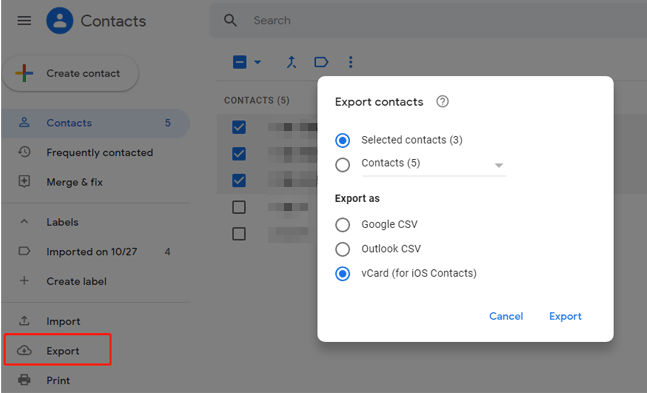
4. 使用您的 Apple ID 和密碼在電腦上登錄 icloud.com ,然後選擇“通訊錄”。
5. 按兩下角的齒輪圖示,然後選擇「導入 vCard」>選擇要導入到 iCloud 的 vCard 檔。

6.在iPhone上,打開iCloud>“設置”>啟用“聯繫人”並通過iCloud帳戶合併聯繫人。
使用上述6方法,我們希望您可以輕鬆地將聯繫人從華為轉移到iPhone。在這些工具和方法中,我們的第一個建議是 Coolmuster Mobile Transfer。這種一鍵式傳輸方式既高效又簡單,為您省去很多麻煩。與經常在傳輸過程中崩潰的Move toiOS 應用程式不同,Coolmuster Mobile Transfer 可以順利處理大量數據。有了它,您可以快速將任意數量的聯繫人從華為轉移到iPhone。下載此數據傳輸工具並試一試。
相關文章:
如何將照片從 Android 傳輸到iPhone?[4 種方法]